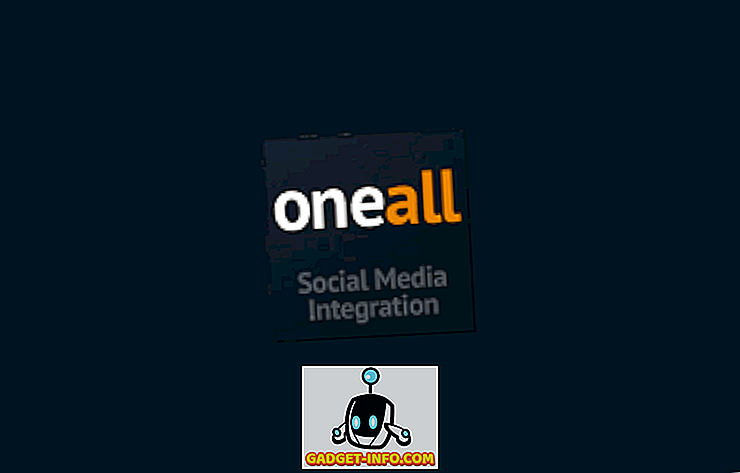Якщо ви використовуєте локальний обліковий запис для входу до Windows 10, то, мабуть, варто створити диск для скидання пароля, якщо ви забудете свій поточний пароль. Все що вам потрібно - це 5 хвилин вашого часу і запасна флешка. Практично кожен має декілька цих маленьких USB паличок ви отримуєте у подіях або як подарунки з банків лежачих навколо, тощо, так ставлять один з цих до гарного використання.
Варто зауважити, що ви не можете створити диск для скидання пароля, якщо ви входите до Windows за допомогою облікового запису Microsoft. Такий сенс також має сенс, оскільки він є онлайн-обліковим записом, і ви можете скинути цей пароль, перейшовши на веб-сайт Microsoft.
Ще одне потрібно пам'ятати, що кожен може використовувати диск для скидання пароля для скидання пароля, тому будьте дуже обережні, як ви позначаєте його та де його зберігаєте. Якщо він потрапляє в неправильні руки, вони можуть заблокувати вас з вашого власного комп'ютера.
Створити диск скидання пароля Windows 10
Щоб розпочати роботу, відкрийте Панель керування та клацніть Облікові записи користувачів . Зліва ви побачите опцію Створити диск для скидання пароля . Якщо ця опція недоступна, ви не використовуєте локальний обліковий запис для входу в Windows.

Переконайтеся, що ваш USB-пристрій вже підключений до комп'ютера, інакше ви отримаєте повідомлення про помилку. Після цього запуститься майстер забутих паролів .

Натисніть кнопку Далі і виберіть диск USB, який потрібно використовувати для диска з паролем.

Натисніть "Далі", і перед тим, як продовжити, потрібно буде ввести поточний пароль Windows.

На наступному екрані він створить диск скидання і покаже вам зелену панель виконання. Потрібно лише кілька секунд, щоб отримати 100%, після чого натиснути кнопку Далі.

Це буквально це для створення диска. Натисніть кнопку Готово, і тепер у вас є диск для скидання пароля для Windows 10. Я також покажу вам, як використовувати його для скидання пароля.
Використовуйте диск скидання пароля
Так само легко використовувати диск для скидання пароля, як це потрібно для його створення. Коли ви перебуваєте на екрані входу в Windows і вводите неправильний пароль, ви побачите опцію скинути пароль.

Натиснувши цю кнопку, відкриється майстер скидання пароля . Натисніть "Далі", щоб продовжити.

Знову ж таки, потрібно підключити USB-накопичувач до комп'ютера і вибрати його зі списку.

Якщо все пройде, то вам доведеться потрапити на екран, де можна ввести новий пароль і підказку пароля.

Натисніть "Далі", і ви отримаєте підтвердження, що ваш пароль скинутий. Тепер ви зможете увійти до Windows, використовуючи новий пароль! Знову ж таки, переконайтеся, що USB-накопичувач зберігається в безпечному місці і не використовуйте його для чого-небудь ще. Якщо у Вас виникли питання, не соромтеся коментувати. Насолоджуйтесь!